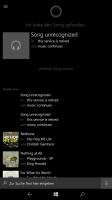Hvordan finne chkdsk-resultater i Windows 10
Noen ganger, når du starter din Windows 10 PC, starter en disksjekk automatisk. Et spesielt innebygd verktøy, chkdsk, utfører filsystemsjekken for feil. Når Windows har startet opp, kan brukeren kjøre chkdsk manuelt fra diskens egenskaper også via denne PC-en. Men i Windows 10 og Windows 8 skjuler Microsoft viktige detaljer om disksjekken om den kjører før Windows har startet opp. Slik kan du se de detaljerte resultatene av disksjekken.
Annonse
Den eneste måten å se chkdsk-resultater på hvis den ble startet automatisk under oppstartssekvensen, er Windows Event Viewer. I Windows 7 og alle tidligere versjoner av Windows, hvis noen inkonsekvens ble funnet på filsystemet, ville chkdsk kjøre automatisk, men det viste deg detaljene. I Windows 10 og Windows 8 ble dette fjernet som en del av Microsofts forsøk på å forenkle operativsystemet, det samme som oppdatert Blue Screen-utseende. Chkdsk, eller rettere sagt autochk.exe når den kjører under oppstartssekvensen viser nå bare prosenten fullført. Så det er ingen måte å vite om det fant noen feil og om det ble gjort endringer eller rettelser i filsystemet.
Windows-hendelsesloggen inneholder tonnevis med informasjon om ulike hendelser som skjer på PC-en din. Det kan være forvirrende og skremmende for den vanlige brukeren. Men vi vil se hvordan du navigerer raskt og ser bare de nødvendige loggene, i dette tilfellet resultatene av disksjekken. Følg disse trinnene.
- Gå til Start-menyen -> Alle apper -> Windows Administrative verktøy -> Hendelsesliste. Eller du kan ganske enkelt skrive Event Viewer inn i søkefeltet.
 Tips: Se hvordan du navigerer apper etter alfabet i Windows 10 Start-menyen.
Tips: Se hvordan du navigerer apper etter alfabet i Windows 10 Start-menyen. - I Event Viewer utvider du Windows-logger til venstre - Program:

- I oppgaveruten på høyre side klikker du Filtrer gjeldende logg... og gå inn 26226 i hendelses-ID-boksen:

- Trykk OK og du vil se resultatene av alle disksjekker som er lagret i applikasjonsloggen!

Dette nyttige trikset kan også utføres i Windows 8 og Windows 7. I Windows 7 bør du se etter en annen hendelses-ID - 1001, mens den i Windows 8 og Windows 8.1 er 26226, det samme som Windows 10.
Det er det.